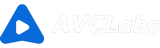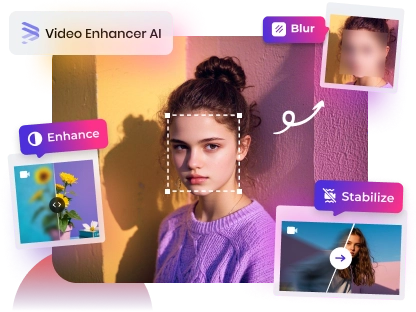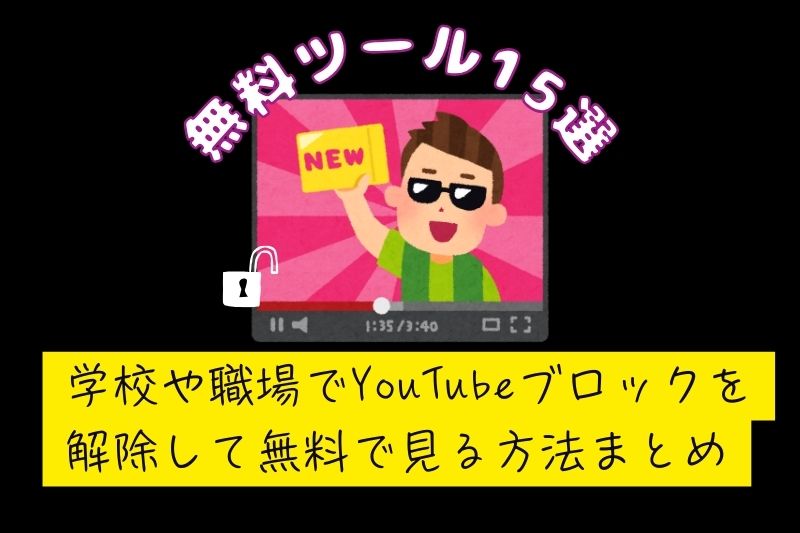【2025年】動画を高画質化できるフリーソフト7選(Windows・Mac 編)
古い動画、画質の悪い動画をキレイにする方法は、いろいろあります。どの方法も、最高な効果を求めるなら、最終的に動画の画質を向上できるソフトを使う必要があります。ですので、利用体験とレビューを調べた上、今回はWindowsまたはMacパソコンで、動画の画質を良くするフリーソフト7選をおすすめします!
専用な動画高画質化AIソフトから、古い PCでも使える動画編集ソフト、メディアプレイヤーまで網羅しました。最適な無料アプリを見つけて、動画の画質を良くしましょう!
あわせて読みたい:撮影後も処理でき!AIで動画の手ぶれを補正できる無料サイト 動画高画質化サイト6選!iPhoneスマホも手軽に動画画質をHD・4Kに上げる

Windows・Macで動画の画質を良くするフリーソフト7選
1、AVCLabs Video Enhancer AI
AVCLabs Video Enhancer AIは、最新のAI技術に頼り、無料で動画を最高8Kまでアップスケールできます。複雑な操作が不要で、初心者からプロまで、誰でも使えるAI高画質化ソフトです。AI高画質化で動画の画質を簡単に向上させる他、ノイズ除去で画質を悪くさせるノイズをキレイに除去したり、顔修正で顔をキレイに補正したりすることも簡単にできます。
他、FPSを上げてフレーム補間、スローモーション、白黒動画をカラー化、などの機能も内蔵され、別途料金が一切なし、すべて利用できます。
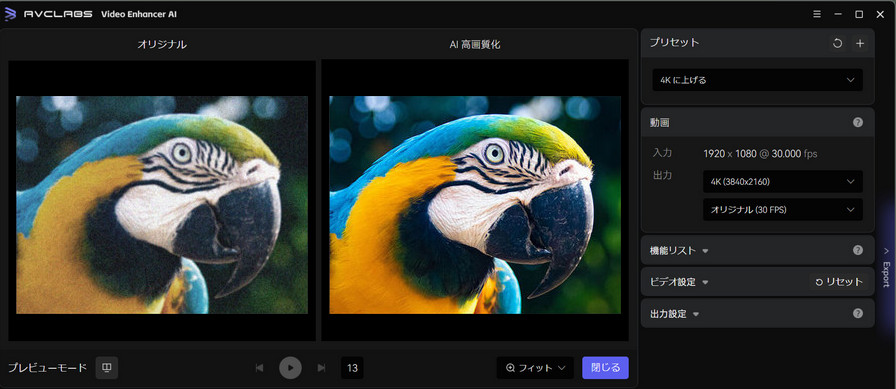
主な特徴:
無料制限:
- 3本の動画を無料処理して出力できます。
- 無料版は透かしあります。
無料制限はロゴと保存可能の動画本数だけです。AVCLabs無料版では、動画の長さ、体験期間、処理の機能、設定などの制限が一切ありません。広告、プラグインも一切ありません。
AVCLabs Video Enhancer AIの使い方を見る
AVCLabs Video Enhancer AIの使い方「ビデオガイド」
2、Topaz Video AI
Topazは、業界でも有名なAI高画質化ソフトです。処理効果がキレイで、スピードも速いです。それなりに強力であり、製品版の価格(200ドル)も特に高いです。しかも、買い切りではありません。購入後1年、アップデートが無料です。1年過ぎると無料アップデートがサポートしません。最新バージョンを利用するために、また買い直す必要があります。
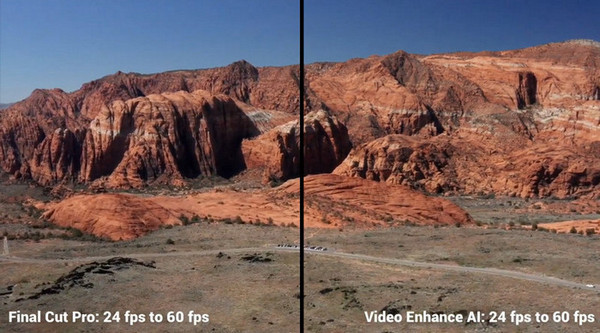
主な特徴:
無料制限:
- Topaz Video AIをインストールしてからの30日間、無料で利用できます。
- その多様の動画処理機能は一番の魅力点ですけど、無料版だと大部分の機能には制限あり、有料版にアップグレードしないと使えないです。
- 透かしあり、製品版にアップグレードして解除できます。
- 操作画面は英語で、日本語には非対応です。多くの人にとっては使いつらいかもしれません。
利用可能の時間には制限がありますので、インストールするタイミングも重要です。30日はあっという間に過ぎましたので、利用するのを忘れると、二度と無料体験できないかもしれません。
日本語対応済、しかも機能制限、生涯無料でアップデートできる動画高画質化AIソフトを利用したいなら、AVCLabs Video Enhancer AIがまさにそのためのソフトです。
3、DVDFab Enlarger AI
最高4Kまでアップスケールできます。また、このソフト単体では使えないです。DVDFabのソフトと連携利用する必要があります。つまり、DVDFab Enlarger AIは、同社のDVDリッピング、Blu-rayリッピング、動画変換、DVブルーレイ変換ソフトのユーザーによりいい体験を与えるためのものです。

主な特徴:
無料制限:
- DVDFab Enlarger AIは無料で動画の冒頭の5分だけ処理できます。
- 非DVDFabのソフト(例えばAviUtl)で作成された動画は、DVDFab Enlarger AIの製品版でも高画質化できない可能性があります。
DVDFab同社の動画ソフトをご利用中ではない場合、このソフトは役に立たないかもしれません。
あらゆる動画の画質を上げるために、単体利用可能なAI高画質化ソフトをお試しください。
4、AviUtl
自由度が超高い動画編集ソフトです。単体だけではできることは有限ですが、各機能を活かすには、外部から各機能の対応するプラグインをインストールして、AviUtlと合わせて利用する必要があります。「リサイズフィルタ」、「ノイズ除去フィルタ」「シャープフィルタ」、「ぼかしフィルタ」など、何十個以上の機能も導入できます。かなり強力で、しかも全部無料です。
各機能のプラグインの使い方を把握できるなら、AviUtlは超強力な動画編集ソフトです。でも、各機能を活用するには、手動調整が必要ですので、それなりに技術力には要求があります。

主な特徴:
無料制限:
- なし!
- AviUtlは無料で使える徹底的なフリー動画編集ソフトです。
動画の画質をキレイにあげるために、希望の効果によって、手動で複数の機能を細かくて調整する必要もあります。ですので、一定的な技術力がなければなりません。
動画編集に詳しくない方、または大量な時間をかかっていろいろな設定を手動調整したくない方には、自動的に動画の画質を上げるソフトを強くお勧めします。
5、AnyMP4動画変換究極
厳しく言うと、専用な動画の画質向上ソフトではないです。AnyMP4動画変換究極は画質向上の機能も備える多機能な動画変換ソフトです。透かしを自由に追加、除去できます。最高4kまで、動画の画質を向上させます。
他、動画の変換、圧縮、GIF作成、などの機能も備えています。でも、専用なAI高画質化ソフトではないので、画質向上の効果がプロのと比べてみると、物足りないです。動画の画質向上の効果にこだわっている場合、プロなAI高画質化ソフトをご利用ください。
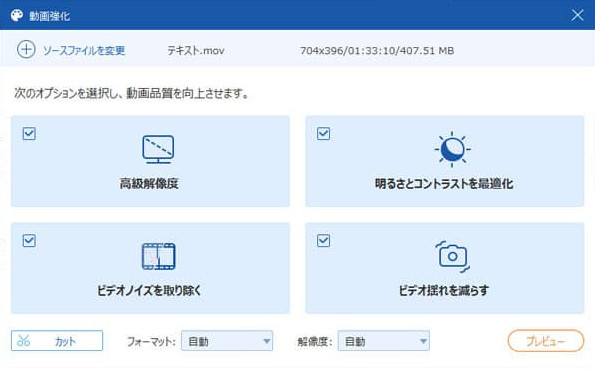
主な特徴:
無料制限:
- AnyMP4動画変換究極の無料版では、1個の動画ファイルには、冒頭の5分しか変換できません。
- 各機能それぞれには5回だけ利用可能です。
つまり、動画ファイルの長さから、処理機能まで、制限が掛かられています。無料版は自由度がAVCLabs Video Enhancer AIとTopaz Video Enhancer AIなどのソフトと比べて見ると、より低いです。5分以上の長さのビデオを高画質化したいなら、AnyMp4動画変換究極を無料で使えないです。
でも、動画の画質向上、変換、編集を一つのソフトにまとめてくれますので、単なる画質向上で物足りないと感じ、短い動画を編集して再加工する場合、使いやすいです。
6、FonePawスーパーメディア変換
AnyMP4 動画変換究極と同じように、画質向上のできる動画変換ソフトです。核心の機能はやはり動画圧縮、動画変換などの動画編集ツールですので、動画画質向上が錦上添花みたいなもので、画質を最高HDまであげます。HDだけでは満足できない場合、AVCLabs Video Enhancer AI、Topaz Video AIがより良い選択です。
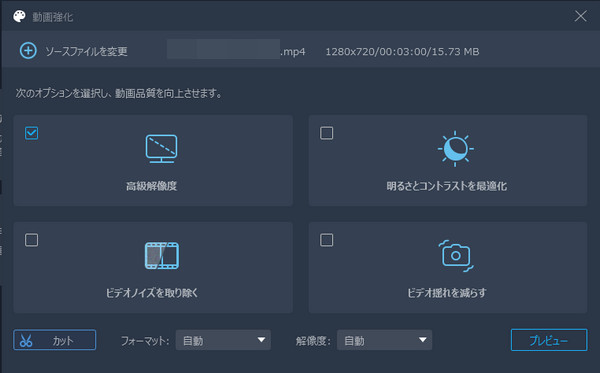
主な特徴:
無料制限:
- FonePawの無料版、一つの動画には5分まで編集可能で、各機能がそれぞれ5回まで使えます。
- 動画の編集機能において、同時複数のファイルを処理できません。
FonePaw無料版、不自由の点がAnyMP4のと同じです。操作画面も似ていて、同一開発元に所属するようです。でも、画質向上の点から比べてみると、最高4K画質対応のAnyMp4動画変換究極は、最高HD画質対応FonePawより強く見え、機能もより多様です。
動画編集ソフトの機能が多様ですが、動画画質向上のためのものではないです。動画の画質を8Kにアップスケールしたい、明らかにキレイになった高画質の動画を見たい場合、AVCLabs Video Enhancer AIを使って、ワンクリックで解決できます。
7、VLC Player
世界中にもかなり人気のある動画再生プレイヤーです。VLC Playerはプロな動画再生ソフトですが、なんと「ビデオエフェクト」という機能も備えて、それを使って動画の画質を無料であげられます!
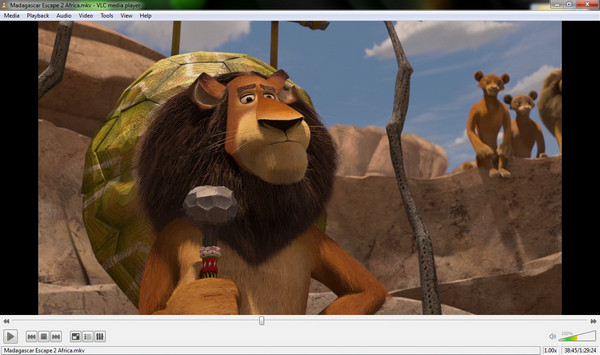
主な特徴:
無料制限:
- なし!
- 無料で使える徹底的なフリーソフトです。
でも、VLC Playerの本質はメディアプレイヤーですので、画質向上といっても、実際シャープするぐらいの処理であり、画質の悪い動画ならあまり役に立たないです。もともとHDかそれ以上の動画を更にキレイに見える場合に使う感じです。
まとめ
無料で動画の画質をキレイにあげるには、一番おススメのはAVCLabs Video Enhancer AI、Topaz Vide Enhancer AI等、プロの AI ソフトです。快適に利用するには、ハイスペックなパソコンが必要です。AVCLabs Video Enhancer AIの推奨仕様を確認した上、インストールして動画の画質を無料であげてみよう!
Video Enhancer AIの他、動画編集ソフト、およびメディアプレイヤーも、動画の画質を上げることができます!パソコンの性能がちょっと足りない場合、試してみてください。
無料トライアル: AVCLabs Video Enhancer AIはすべての機能が制限なく無料試しできます。無料版では長さ任意の三本の動画を保存できます!
AVCLabs Video Enhancer AI
- 最高な動画高画質化AIソフト
- TensorRT加速対応、動画を快適に高解像度に変換
- 画質の悪い動画を4K/8K解像度に拡大する
- アニメ・古い動画の画質を綺麗に上げる
- ワンクリックで動画を高画質化にする
- ノイズ除去・白黒動画カラー化